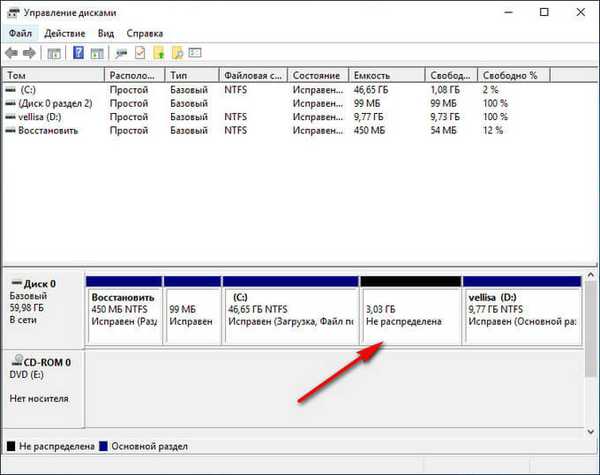Nenadna zamrznitev računalnika pri normalni obremenitvi, opazno povečanje odzivnega časa in pogoste okvare sistema v BSOD-ju običajno ne pomenijo dobro. Pojav takšnih napak kaže na prisotnost resnih napak v osebnem računalniku, med katerimi je daleč na zadnjem mestu namenjena napak v RAM-u.
Da bi uporabniki lahko neodvisno odpravili napake RAM-a, so razvijalci sistema Windows vgradili v sistem Windows poseben pripomoček, ki omogoča diagnosticiranje pomnilnika. Najlažji način uporabe je, da v oknu Run zaženete ukaz mdsched.exe.

Po izvedbi ukaza boste pozvani, da znova zaženete računalnik, da začnete postopek preverjanja pomnilnika.

Ko se računalnik zažene, se začne standardni nabor testov. Za bolj temeljito preverjanje boste morali sami določiti način preverjanja.

Če želite to narediti, pritisnite gumb F1 in s puščicami izberite ustrezen test. Širok - je tudi najbolj temeljit, vendar traja veliko dlje, da ga dokončate.

Ko je testiranje končano, se bo računalnik samodejno znova zagnal in v sistemski vrstici so prikazani predhodni rezultati preskusov.

Če želite več informacij, glejte dnevnik dogodkov v sistemu Windows..


Lahko ga odprete z ukazom eventvwr.msc, sami zapisi pa se nahajajo v Windows Logs -> Pododdelku sistema in se imenujejo MemoryDiagnostics-Result.
Imejte lep dan!